Cambiar Dirección de Correo de Administrador de WordPress
Desde PHPMyAdmin
1.- Introducción
Cuando queremos cambiar una dirección de correo de administrador de WordPress, WordPress nos indica que debemos verificar la nueva dirección, pero… ¿que ocurre si nunca nos llega esa verificación o nos sale otro error?
A. Accede a tu Panel de Control.
B. Elige el dominio que deseas editar (aquí la configuración puede variar dependiendo la versión de Plesk y el tipo de licencia que tienes contratado)
Si puedes albergar más de un dominio ve a “Dominios” > Haz clic encima del dominio y posteriormente haz clic en “Bases de Datos”
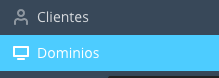
Si solo tienes un dominio haz clic directamente en “Bases de Datos”
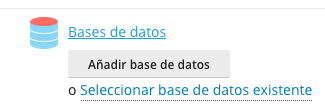
2.- ¿Desde donde se cambia normalmente?
1. Accede a WordPress
2. Haz clic en “Escitorio” > “Ajustes” > “Generales”
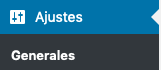
Si tu WordPress no es un WordPress Multisite tendrás la opción “Dirección de correo electrónico de administración” debajo de la Dirección URL del sitio.
Si, por el contrario, tu sitio WordPress es Multisite, te aparecerá debajo de la opción “Descripción corta”

Si queremos cambiar este correo electrónico solo deberemos introducir el nuevo, ir hacia bajo y hacer clic en el botón “Guardar Cambios”
![]()
Una vez que hemos guardado. En el campo “Dirección de correo electrónico de administración” nos aparece el siguiente mensaje:

Ahora solo queda entrar en nuestro correo electrónico y verificarlo.
¿Te quedas atascado en este paso? Sigue los siguientes pasos ⬇
4.- Accede a PHPMyAdmin ¡Y edita!
A. Una vez que has hecho clic en “Bases de Datos” te mostrarán las Bases de Datos disponibles. Elige la que deseas editar y haz clic en “PHPMyAdmin”.
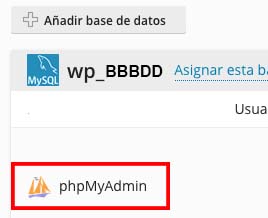
B. Una vez dentro de phpMyAdmin ve al buscador.
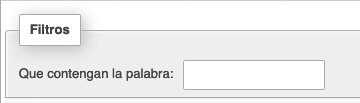
C. Y escribe:
Elprefijodetubasededatos_options
Ten en cuenta que lo que tienes que añadir delante de “_options” es el prefijo que se repiten en todas tus tablas.
Ejemplo: ZdidkenA3_options
D. Haz clic en la tecla “Intro.”
Justo debajo del buscador te aparecerán las tablas que coinciden con tu resultado de búsqueda.
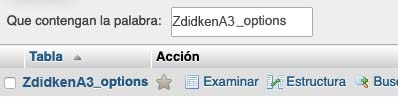
Ha clic en el nombre de la tabla.
Te aparecerán muchas filas, busca en la columna option_name la cadena admin-email
![]()
![]()
A la izquierda de la cada haz clic en “Editar”
![]()
En la fila option_value cambia tu dirección de correo vieja por la nueva.
En la parte inferior derecha haz clic en “Continuar” una vez que has realizado los cambios.
![]()
¡Y listo, ya tienes tu dirección de correo cambiada!
Vuelve a WordPress y comprueba que la dirección esta correcta.
